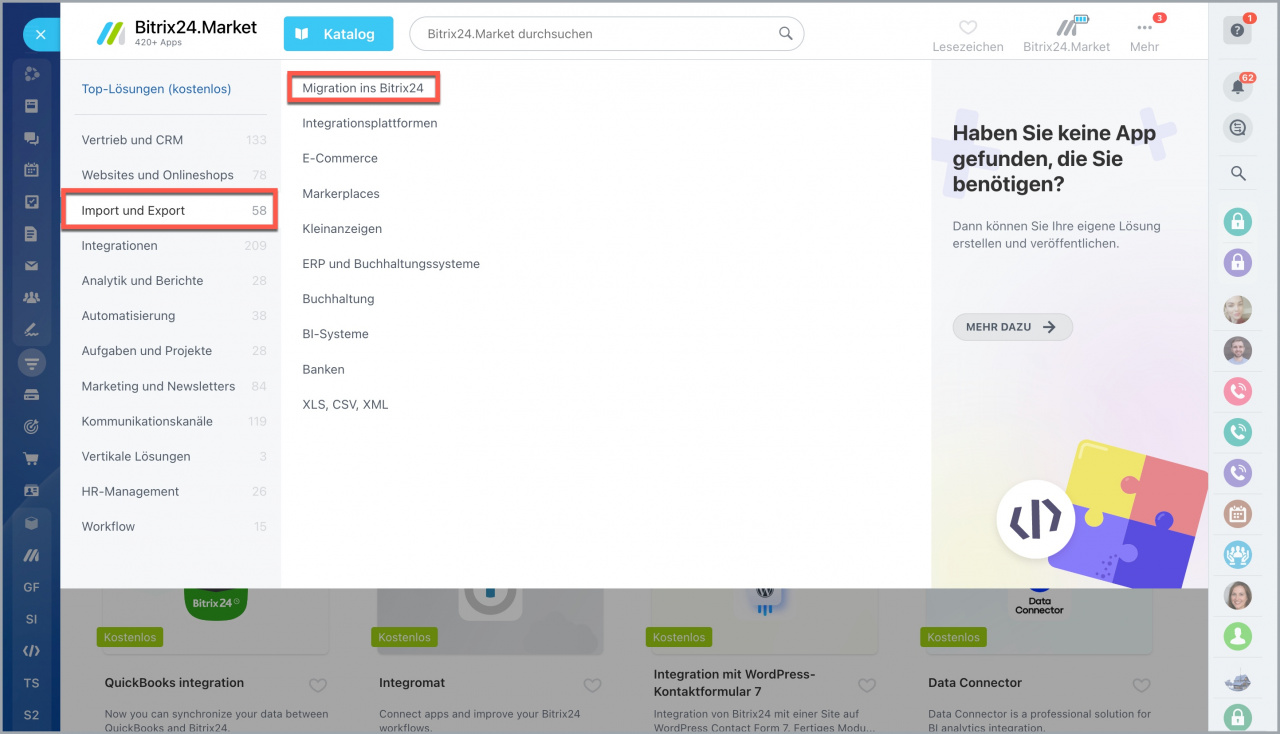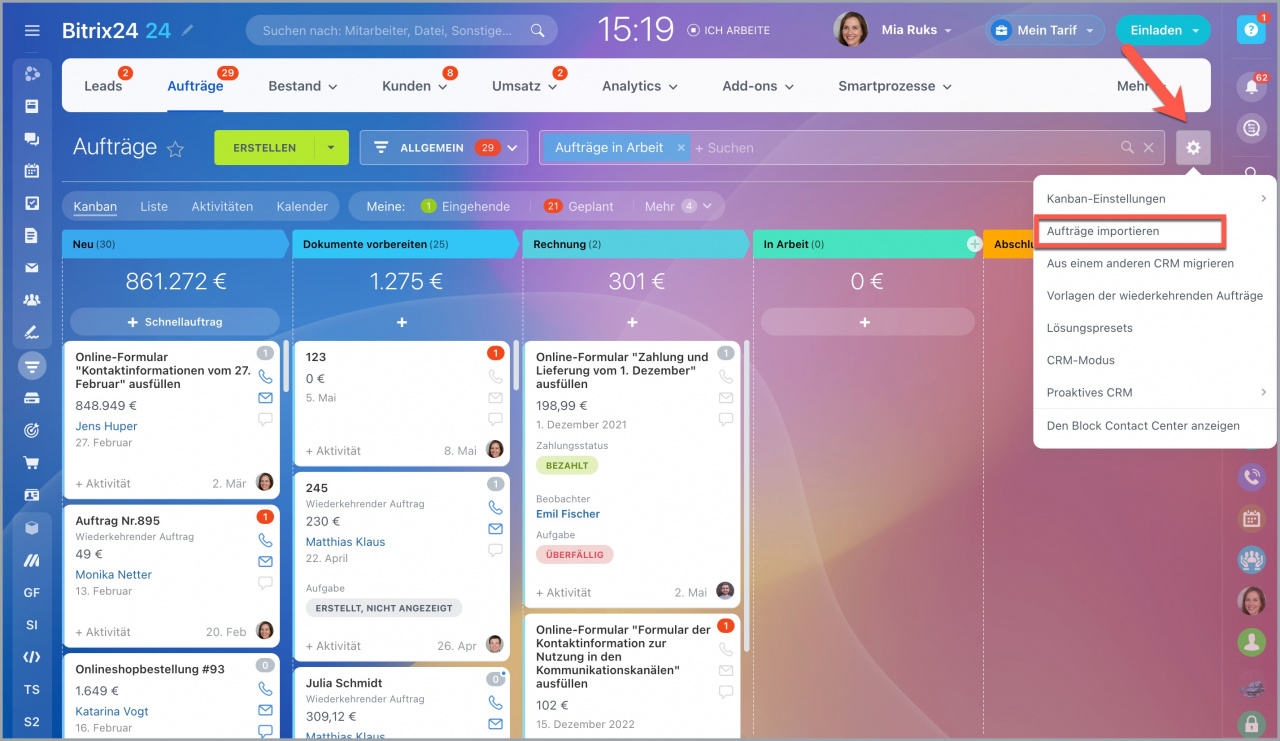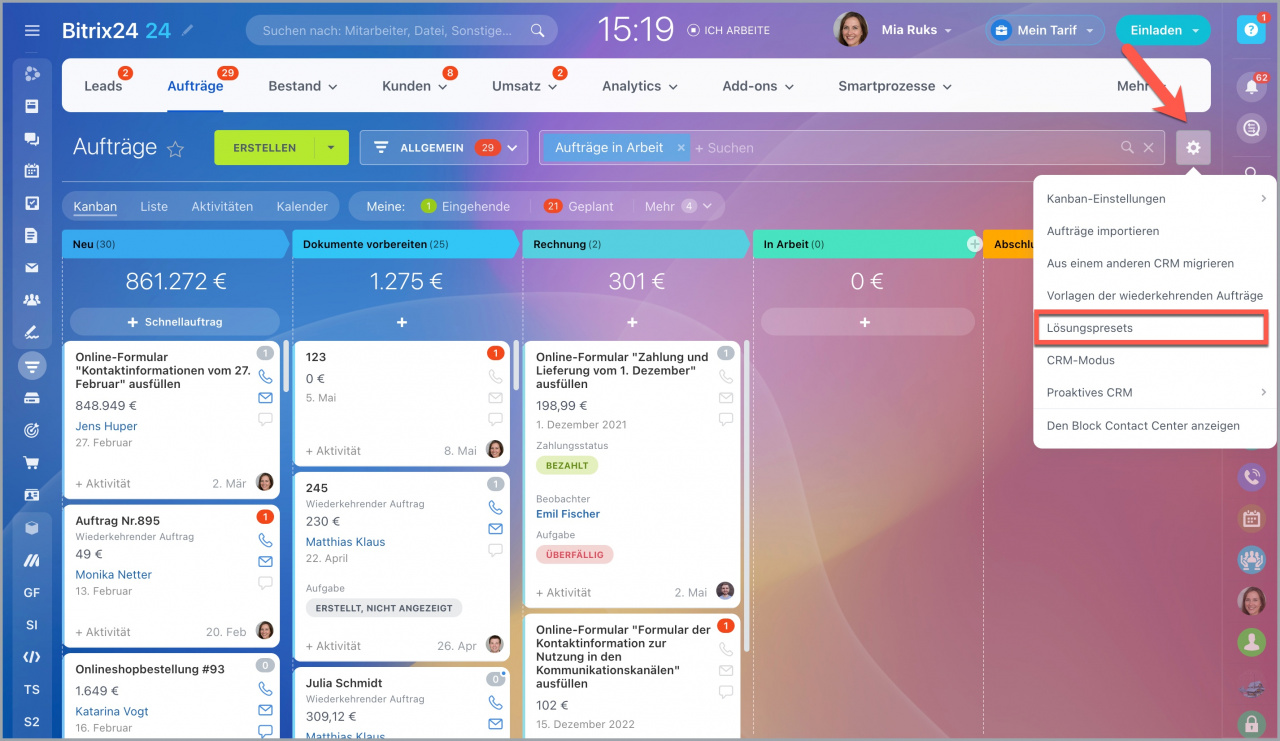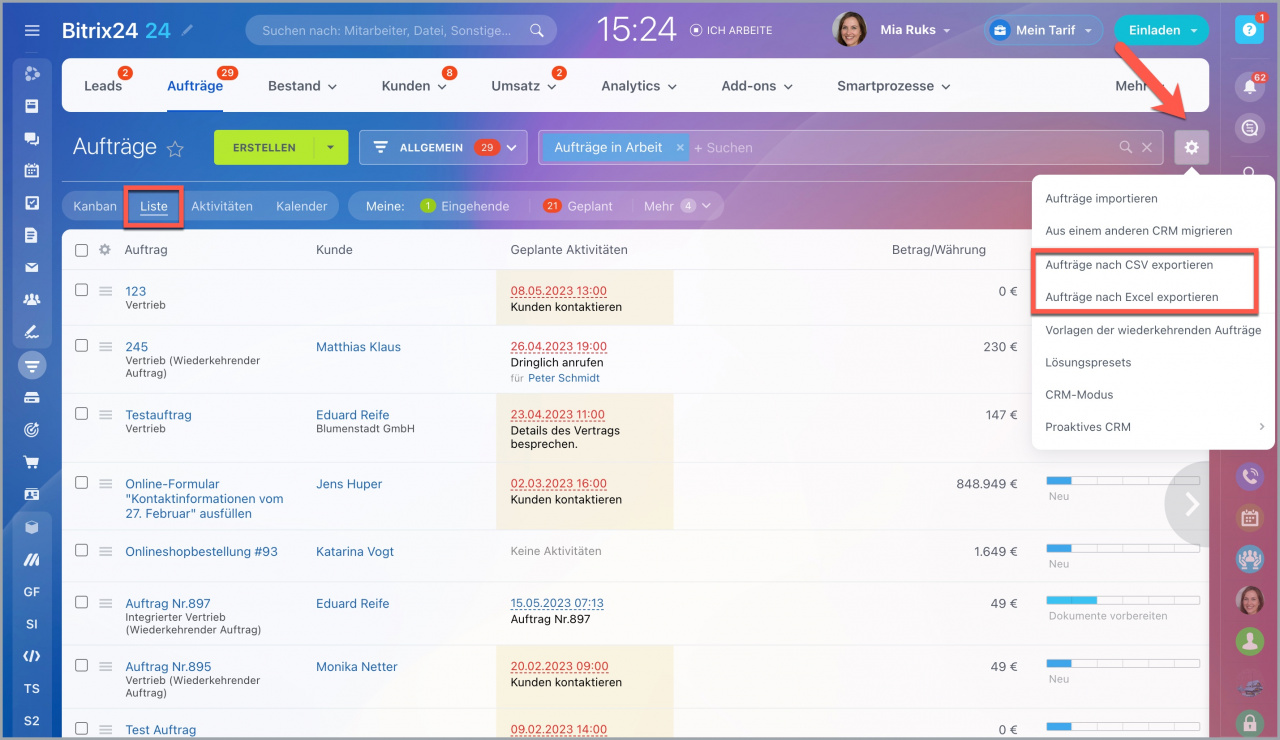Jedes Unternehmen arbeitet mit einer großen Datenbank von Kunden, Kontakten, Rechnungen und anderen relevanten Informationen. Wenn Sie sich für Bitrix24 entschieden haben, stehen Ihnen unsere integrierten Werkzeuge zur Migration zur Verfügung, die es Ihnen ermöglichen, alle CRM-Daten ganz schnell und einfach zu importieren.
Die Datenübertragung ist mit einer Anwendung möglich. Die geeignete Anwendung können Sie im Market finden. Öffnen Sie den Bereich Import und Export > Migration ins Bitrix24.
Außerdem können Sie Ihre Datenbank ins CRM importieren. Für den Import wird das Format CSV verwendet. Sie können die Vorlage benutzen, um in ein paar Klicks die Daten zu migrieren.
Wenn Sie noch ein Unternehmen eröffnet haben und die CRM-Einstellungen in den neuen Account übertragen möchten, können Sie die Lösungspresets exportieren / importieren.
Klicken Sie im CRM auf das Zahnrad und wählen Sie den Punkt Lösungspresets aus. Exportieren Sie die laufenden CRM-Einstellungen und importieren Sie die Datei in einen anderen Bitrix24-Account.
Um die Informationen zu Ihren Kunden in einen anderen Account zu übertragen, nutzen Sie die Exportfunktion und importieren Sie danach die fertige Datei.